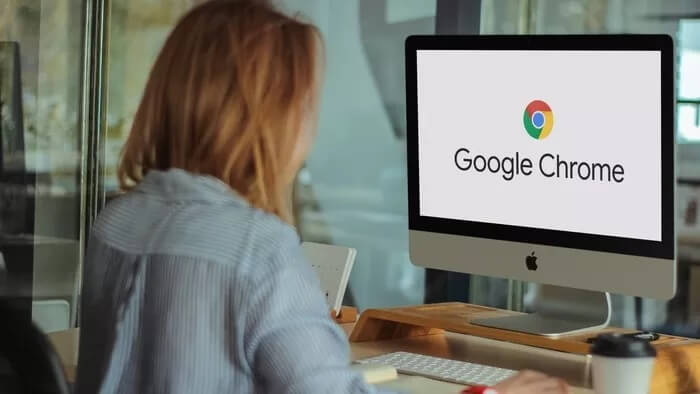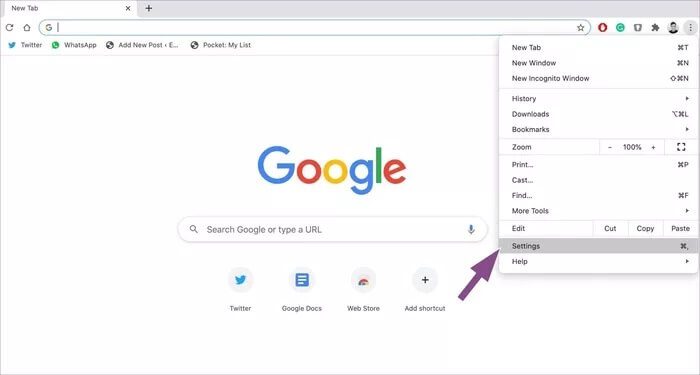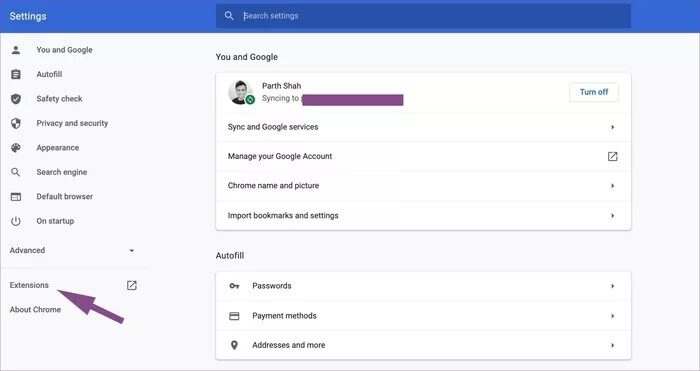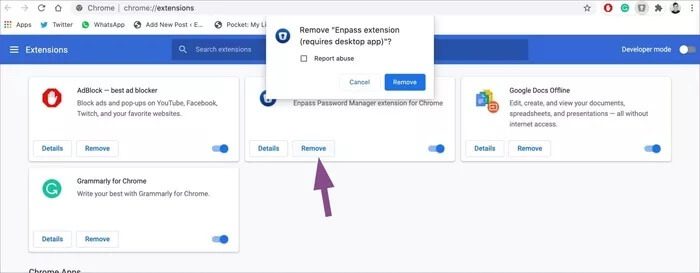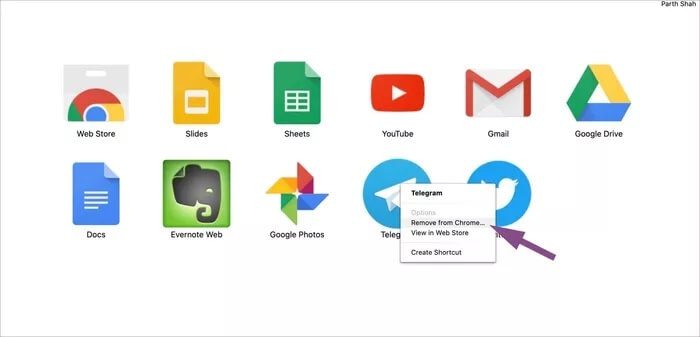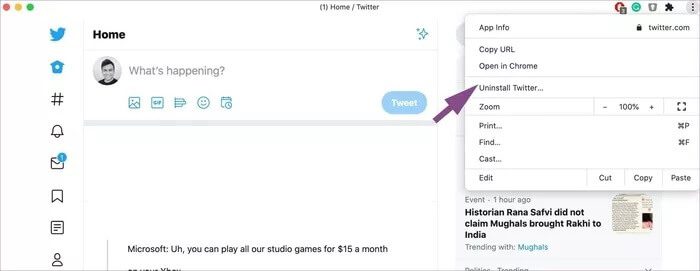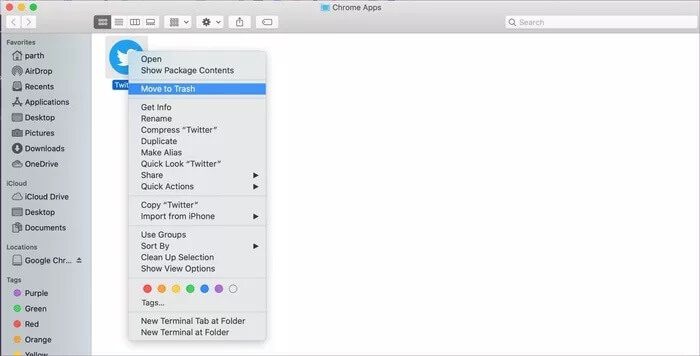So deinstallieren Sie Chrome-Apps und -Erweiterungen unter Windows und Mac
Heutzutage verfügen die meisten Webbrowser über eine Komponente "Widgets" oder eigenständig unterstützen. Google Chrome bringt dies auf die nächste Stufe mit Progressive Webanwendungen. Viele Entwickler entscheiden sich für Progressive Web Apps (PWAs), die eine Web-Shell für ihre App (auch Chrome-Apps genannt) auf Ihrem Computer oder Desktop installieren. Das Problem tritt auf, wenn Sie diese Apps von Ihrem Gerät entfernen möchten. Sie können die Standardmethoden zum Deinstallieren von Chrome-Apps unter Windows oder Mac nicht befolgen.
Abgesehen von Chrome-Apps, Google Chrome undChromium-Browser Andere können auch Erweiterungen aus dem Chrome App Store installieren. Obwohl diese Erweiterungen in bestimmten Situationen nützlich sein können, müssen Sie die installierten Erweiterungen im Auge behalten, da eine große Anzahl nicht verwendeter Erweiterungen die Leistung des Browsers beeinträchtigen kann.
In diesem Beitrag werden wir darüber sprechen, wie Sie Chrome-Apps und -Erweiterungen unter Windows und Mac deinstallieren.
Chrome-Erweiterungen deinstallieren
Wie bereits erwähnt, können Sie viele Erweiterungen aus dem Chrome Web Store installieren. Der Benutzer sollte jedoch nicht übertreiben, da einige einfache Erweiterungen vertrauliche Browserdaten stehlen können. Nach einiger Zeit ist es immer ratsam, die Liste der installierten Erweiterungen im Google Chrome-Browser zu überprüfen und unnötige zu entfernen.
Google Chrome sieht auf Windows und Mac identisch aus. Die Schritte zum Entfernen der Erweiterung im Chrome-Browser sind auf beiden Plattformen gleich.
Schritt 1: Öffnen Google Chrome-Browser Auf einem Gerät Windows oder Mac.
Schritt 2: Klicke auf Drei-Punkte-Menü in der oberen rechten Ecke und gehen Sie zu Einstellungen.
Schritt 3: Du wirst finden Verlängerung in der linken Seitenleiste. Klick es an.
Schritt 4: Ein separates Erweiterungsmenü öffnet sich in neue Registerkarte. Hier sehen Sie alle installierten Erweiterungen auf dein Browser.
Schritt 5: Es gibt zwei Möglichkeiten für Sie. Du kannst entweder Deaktivieren Sie die Erweiterung oder entfernen Sie sie aus Ihrem Browser.
Wenn Sie die Erweiterung für die spätere Verwendung benötigen, können Sie die Erweiterung über das Menü deaktivieren. Dadurch wird die Erweiterung in der Menüleiste des Browsers ausgeblendet, ist jedoch weiterhin im Menü der Erweiterung verfügbar.
Klicken Sie auf eine Option entfernen um zu entfernen Die Erweiterung erfolgt vollständig über den Browser.
Alternativ können Sie auch mit der rechten Maustaste (oder mit einem Zwei-Finger-Klick bei Verwendung eines Trackpads) auf die Erweiterung in der Chrome-Menüleiste klicken und Aus Chrome entfernen auswählen.
Chrome-Apps deinstallieren
Auf Seiten wie Twitter und Spotify finden Sie in der Adressleiste ein „+“-Symbol. Wenn Sie darauf klicken, bietet Ihnen der Browser an, die PWA (Progressive Web Application) auf Ihrem Windows oder Mac zu installieren. Das einzige Problem ist, dass Sie sie nicht wie herkömmliche Apps behandeln und entfernen können.
Sie können Chrome-Apps aus dem Browser selbst entfernen. Führen Sie die folgenden Schritte aus, um Chrome-Apps zu entfernen.
Schritt 1: Öffnen Google Chrome-Browser auf dem System Windows oder Mac.
Schritt 2: Gehe zum Abschnitt Chrome-Apps im Browser. Gehe zu Chrome: // Apps in der Adressleiste und es wird der Chrome Apps-Bildschirm geöffnet.
Schritt 3: Hier siehst du alles Installierte Chrome-Apps. Klicken Sie mit der rechten Maustaste auf eine App und wählen Sie Option "Von Chrome entfernen".
Mac und Windows bieten auch andere Möglichkeiten zum Deinstallieren von Chrome-Apps ohne Verwenden Sie den Google Chrome-Browser.
Chrome-Apps aus der App-Liste entfernen
Sie können die App direkt aus der App selbst deinstallieren. Gehen Sie die folgenden Schritte durch.
Schritt 1: Öffnen Chrome-App Auf Ihrem Windows-Gerät (im Screenshot unten habe ich die Twitter-App geöffnet).
Schritt 2: Klicke auf Drei-Punkte-Menü in der oberen rechten Ecke.
Schritt 3: Wähle eine Option Deinstallieren Sie Twitter.
Das Problem bei dieser Methode besteht darin, dass Sie jede App öffnen müssen, die Sie unter Windows oder Mac deinstallieren möchten. Wäre es nicht schön, Chrome-Apps zu entfernen, ohne die App oder den Browser zu öffnen? Glücklicherweise können Sie mit macOS Chrome-Apps aus einem dedizierten Ordner deinstallieren.
auf dem Mac
Führen Sie die folgenden Schritte aus, um Chrome-Apps auf Ihrem Mac zu finden und zu entfernen.
Schritt 1: Öffnen Spotlight-Suche Verwenden einer Tastenkombination Befehl + Leertaste.
Schritt 2: Art Chrome-Apps und Ordner öffnen Chrome-Apps.
Schritt 3: Hier siehst du Alle installierten Chrome-Apps. Klicken Sie mit der rechten Maustaste auf das App-Symbol und wählen Sie Ab in den Müll.
Der Vorgang entfernt die Chrome-App von Ihrem Mac.
Für Entwickler ist es sinnvoll, ihre Website als PWA (Progressive Web Application) präsentieren zu können. Sie müssen nicht mehrere Plattformen pflegen, und das Team kann Funktionen hinzufügen und diese lästigen Fehler schnell und effizient beseitigen. Sie müssen den Deinstallationsprozess meistern.
Halten Sie Ihr Surferlebnis sauber
Mit den oben genannten Tricks können Sie Chrome-Erweiterungen und die Chrome-App von Windows und Mac entfernen. Chrome-Apps haben eine glänzende Zukunft und ich kann nur andere Unternehmen sehen, die Twitter und Spotify folgen.